Maison >interface Web >Tutoriel PS >Photoshop打造喷溅水墨效果
Photoshop打造喷溅水墨效果
- WBOYWBOYWBOYWBOYWBOYWBOYWBOYWBOYWBOYWBOYWBOYWBOYWBoriginal
- 2016-05-17 13:18:152119parcourir
用Photoshop软件如何打造喷溅水墨效果呢?教程很简单,利用笔刷跟剪切蒙版即可,具体请看下方详细介绍:

步骤
首先打开Photoshop软件,新建650x500像素图层,如下图:
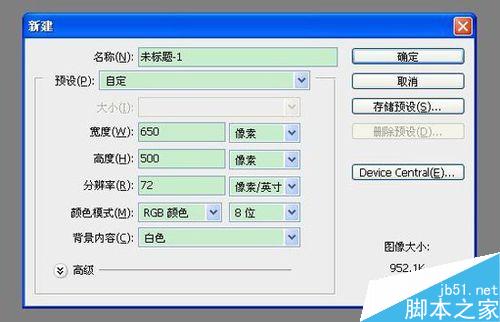
点击工具栏画笔工具,打开后点击下拉三角,找到“载入选区”,载入下载的喷墨笔刷,如下图:
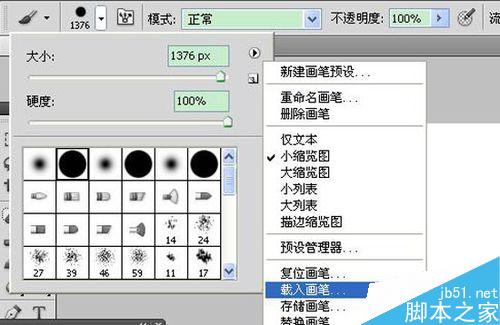
新建图层1,用选择喷墨笔刷,选择颜色黑色,点击两下!

复制拉入需要制作喷墨素材图,然后调整下大小形状,右击创建剪切蒙板,如下图:
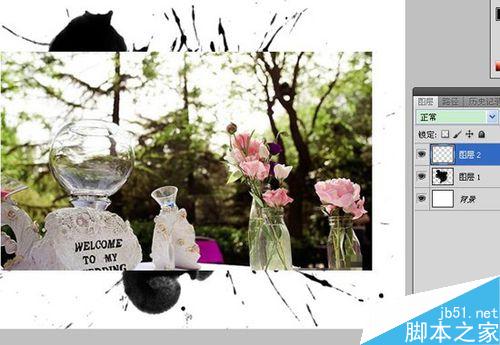

然后输入文字装饰下,调整大小,适当做些文字涂抹,遮挡,如下图:


最后为整个图层调整下颜色,点击图像——调整——色相/饱和度,最后效果如下:
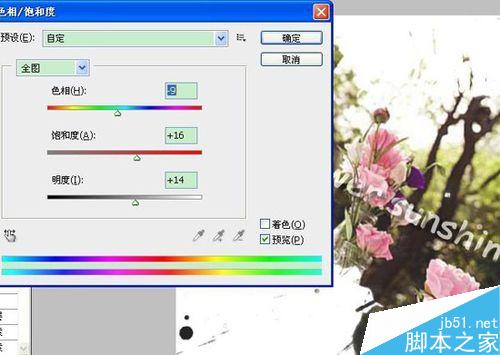

以上就是Photoshop打造喷溅水墨效果方法介绍,操作很简单的,大家学会了吗?喜欢的朋友快快来学习吧!
Déclaration:
Le contenu de cet article est volontairement contribué par les internautes et les droits d'auteur appartiennent à l'auteur original. Ce site n'assume aucune responsabilité légale correspondante. Si vous trouvez un contenu suspecté de plagiat ou de contrefaçon, veuillez contacter admin@php.cn
Article précédent:ps快速将白色或其他颜色的背景图片变成透明背景Article suivant:PS制作可爱的大头头像效果
Articles Liés
Voir plus- PhotoShop ajoute un faisceau de lumière à l'image
- Retouche photo PS丨C'est ainsi que le modèle de couverture du magazine a été retouché
- Effet de police de papier plié réaliste PS
- Technologie frontale-coupe PS
- Tutoriel de conception de sites Web PS XII - Créer une mise en page Web professionnelle Web2.0 dans PS

